В отличие от других мессенджеров Telegram работает на нескольких платформах. Можно бесплатно пользоваться сервисом в приложении на телефоне, компьютере или в онлайн-версии. Как скачать Телеграмм для компьютера и настроить программу для работы, расскажем в нашей статье.
Установка ПК-версии
Для начала потребуется скачать установочный файл. Найти его можно по адресу https://desktop.telegram.org/ или у нас на сайте ниже. Нужно выбрать пункт «Get Telegram for Windows». Будет доступна самая свежая версия мессенджера и гарантированно без вирусов.

| Рекомендуем!InstallPack | Стандартный установщик |
|
|---|---|---|
| Официальный дистрибутив Telegram | ||
| Тихая установка без диалоговых окон | ||
| Рекомендации по установке необходимых программ | ||
| Пакетная установка нескольких программ |
download-telegram.org рекомендует InstallPack, с его помощью вы сможете быстро установить программы на компьютер, подробнее на сайте.
Процесс установки прост и ничем не отличается от традиционной установки большинства Windows-приложений. После этого на Рабочем столе станет доступен ярлык для запуска мессенджера.
При первом запуске, как водится, Телеграмм потребует ввода телефонного номера пользователя в международном формате. Далее на указанный номер придет СМС с кодом доступа. Его нужно будет ввести в соответствующее поле.

Онлайн-версия Телеграмм
Зайти в Телеграмм через компьютер теперь можно и прямиком из браузера. Для этого потребуется перейти по адресу https://web.telegram.org. Во время первого сеанса будет также предложено ввести мобильный номер в международном формате и нажать на кнопку «Next». Точно так же затем на указанный номер поступит специальный код доступа. Его нужно будет ввести в специальное поле – и доступ к Telegram на компьютере будет открыт.
В последующем можно будет заходить в Телеграмм с компьютера как с повторным вводом телефонного номера, если производить разлогинивание перед каждым выходом, так и без него. Доступен также локальный парольный вариант для отдельно взятого компьютера. Правда, этот пароль не защитит от вторжения через онлайн-версию, если он установлен, например, для ПК-приложения.
При этом вся переписка, настройки, чаты и прочие данные будут бережно перенесены в ПК-версию. Ведь все это хранится не на устройстве пользователя, а на центральном сервере. Иначе для каждого приобретенного устройства приходилось бы формировать новый контакт-лист, проводить прочие тонкие настройки. Само собой, такой подход мало кого устроил бы.
Кроме того, Telegram, как известно, позиционируется братьями Дуровыми как один из самых безопасных мессенджеров в мире. В свое время Телеграмм даже получил несколько слов одобрения со стороны небезызвестного Эдварда Сноудена. Так что кража устройства пользователя не будет означать получение доступа к его переписке. Ни один из файлов сообщений или контактов не сохраняется на жестком диске.
Источник: http://download-telegram.org/kak-zajti-v-telegramm-cherez-kompyuter.html
С телефона
Для начала рассмотрим инструкцию для людей, использующих мессенджер от Павла Дурова на смартфоне, так как на ПК их значительно меньше.
Android
- Итак, запустив приложение откроется стартовое окно с представлением преимуществ мессенджера через несколько слайдов. Если у вас нет приложения, его можно скачать из Play Market. Чуть ниже находятся пункты «Continue to English» (Продолжить на английском) и «Начать общение». Выбираем второй пункт.

- Указываем привязанный при регистрации номер в соответствующем поле и тапаем по стрелочке в левом нижнем углу экрана. При необходимо нажмите на строку «Russian Federation», и выберете свою страну проживания.

- Останется ввести полученные 5 цифр, и система автоматически войдет в аккаунт.

iPhone
- После открытия приложения каждый раз появляется небольшая презентация основных плюсов платформы и кнопка «Start Messaging», одна нас интересует небольшая надпись «Продолжить на русском» немного ниже. Если у вас нет приложения, его можно скачать из App Store

- Затем введите номер телефона в соответствующую строку и тапните на «Далее». Будьте внимательны с выбором страны. Если вы проживаете не в Российской Федерации, то нажмите на название страны и выберете из появившегося списка свою.

- Далее на выбор появятся следующие варианты: Использование авторизованной версии на другом устройстве и СМС. Если используется desktop программа, то вы автоматически получите код из 5 цифр на устройство. Останется кликнуть на «Далее». В противном случае выбираем «Отправить код через SMS».

- В таком случае система перенаправит вас на другое окно, где необходимо ввести полученные на телефон цифры и нажать «Далее». Если по какой-то причине SMSне пришло, выберете соответствующий пункт меню и отправьте его заново.

Источник: http://telegramfag.ru/kak-vojti-v-telegramm
Как установить Телеграм на компьютер
Для начала поговорим о том, как поставить Телеграм на комп. Если вы не можете закачать файл-установщик из-за того, что сайт недоступен, вы можете воспользоваться VPN или Прокси, чтобы восстановить доступ. Для этого используйте расширения, а затем можно просто настроить саму программу, и пользоваться мессенджером можно будет без проблем. Но обо всём по порядку.
- Качаем программу-установщик на компьютер. Лучше всего для этого использовать официальный сайт Telegram.org – так надёжнее. Почему не стоит ничего загружать со сторонних ресурсов? Причины две: возможность получить вирусы и устаревшая версия программы. Вторая чревата тем, что в интерфейсе не будет русского языка и из понятных большинству русскоговорящих пользователей будет только английский.
- Запускаем скачанное и следуем инструкциям установщика. Вот, в общем-то, и всё.
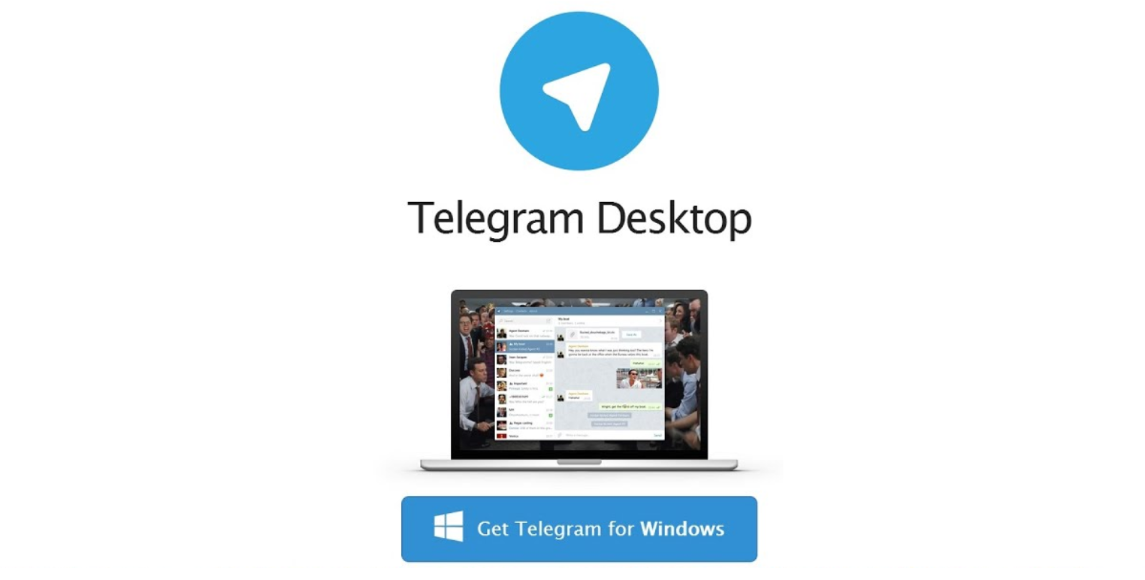
Как вы могли понять, сложности могут возникнуть только если блокировка Телеграма распространяется и на ваш город. Но и тут, честно говоря, она действует непонятно – например, у меня всё работает нормально, а у моей знакомой, которая стоит в метре от меня, ничего не грузит. Так что, прежде чем искать, где можно закачать себе на компьютер ВПН, попробуйте всё сделать без него.
Рекомендуем к прочтению “3 способа использовать Telegram Messenger на компьютере“.
Источник: http://smmx.ru/telegram/how-to-use/kak-zajti-s-kompa.html
↑ На iPhone
- Установите мессенджер из App Store;
- Запустите его и нажмите «Start Messaging» или «Продолжить на русском» если предпочитаете русский язык интерфейса;
- Далее введите номер телефона;
Источник: http://geopressa.ru/instruktsii/telegram-na-kompyutere-vse-chto-nuzhno-znat-dlya-komfortnoj-raboty
Как настроить Телеграм на ПК?
Теперь к тому, как настроить прогу на компе. Здесь всё очень просто, но для того, чтобы раскрыть тему полностью, нужно раскрыть эту тему.
- Нужно зарегаться. Через браузер это сделать невозможно, только через приложение на телефоне или компьютере. Если профиля у вас нет, вход у вас всё равно не займёт много времени. Представим, что аккаунта у вас нет.
- Запускаем прогу. Нажимаем «Начать общение».
- Вводим номер телефона и код подтверждения, чтобы создать страницу.
- На этом, в общем-то, всё закончено – вы уже можете пользоваться мессенджером и общаться с людьми из вашей телефонной книги, у которых есть учётная запись.
- Изначально никнейм оставлять необязательно. Чтобы это всё же сделать на Виндовс, мы переходим в настройки. Здесь мы можем изменить и язык. Если в десктопной версии, которую вы только что скачали, английский, убедитесь, что в опциях вы не можете это изменить. Теперь кликаем по «Изменить профиль». Здесь же мы редактируем имя, номер телефона и графу «О себе».
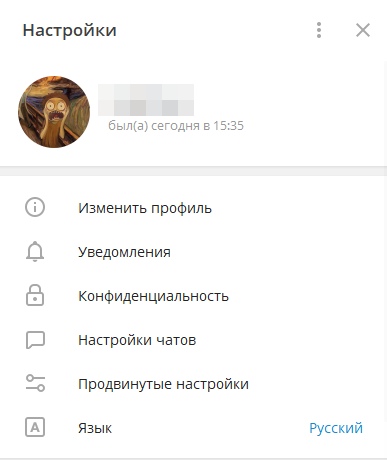
- Теперь о том, как проксить свой трафик через сервера по всему миру, используя встроенные инструменты. Через компьютер это делать удобнее всего. Для начала зайдите на какой-нибудь сайт, где можно бесплатно получить хост и порт прокси где-нибудь в Бразилии. Хорошим сервисом будет hydemyna.me. Чтобы понять, как настроить Телеграм на компе для обхода блокировки, мы переходим в продвинутые настройки. Затем – на «Тип соединения», жмём по «Использовать собственный прокси» и вводим данные, полученные из сервиса с серверами.
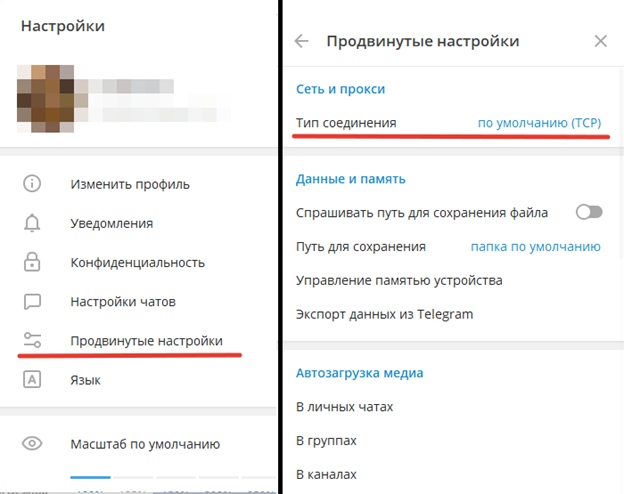
Читайте также статью “Одноклассники заблокированы: как войти на страницу?“.
Источник: http://smmx.ru/telegram/how-to-use/kak-zajti-s-kompa.html
Как зайти в телеграмм без телефона

Разработчики изначально решили отказаться от стандартной схему логин/пароль и реализовали модель полной связки номера телефона и аккаунта мессенджера. Естественно, данный метод имеет свои плюсы и минусы. К однозначным минусам стоит отнести невозможность восстановления доступа к аккаунту без получения номера телефона при регистрации.
Однако специфический выход есть. Он заключается в использовании авторизованного версии для персонального компьютера. Главная задача – иметь авторизованный профиль при использовании данного устройства. После введения номера телефона, Telegram автоматически отправит код подтверждения на ПК.
Останется зайти в программу и ввести полученные цифры от бота социальной сети. Однако если у вас нет программы, или вы разлогинились в ней, тогда, к сожалению, единственный выход – обратиться в салон связи и попытаться восстановить потерянный номер.

Воспользовавшись поиском в интернете, есть вероятность наткнуться на сайты, предлагающие через специальные серверы зайти без использования телефона, рекомендуем избегать взаимодействия с данными ресурсами, так как они созданы злоумышленниками.
Источник: http://telegramfag.ru/kak-vojti-v-telegramm
Почему иногда не заходит в Телеграм?
Помимо блокировок есть и другие причины, мешающие нормальному пользованию сервисом. О них мы и поговорим подробнее.
- Слишком много попыток. Если вы ввели код подтверждения неверно больше пяти раз, вы скорее всего в ближайшее время не сможете войти в онлайн. Подождите немного и попробуйте ещё. Эта же проблема часто возникает, когда вы пытаетесь зарегистрироваться через виртуальный номер.
- Старая версия. Вы могли установить устаревший клиент Телеграм. Следите за тем, чтобы софт на вашем компьютере был максимально актуален. Отсутствие русского языка – один из признаков того, что вам пора обновиться.
Источник: http://smmx.ru/telegram/how-to-use/kak-zajti-s-kompa.html
Браузерная версия приложения Telegram
У мессенджера также есть и браузерная версия. Она идеально подходит для экстренного доступа. Кроме того, если в вашем городе доступ к сервису блокируют, удобнее будет установить расширение с ВПН, чем качать дополнительный софт.
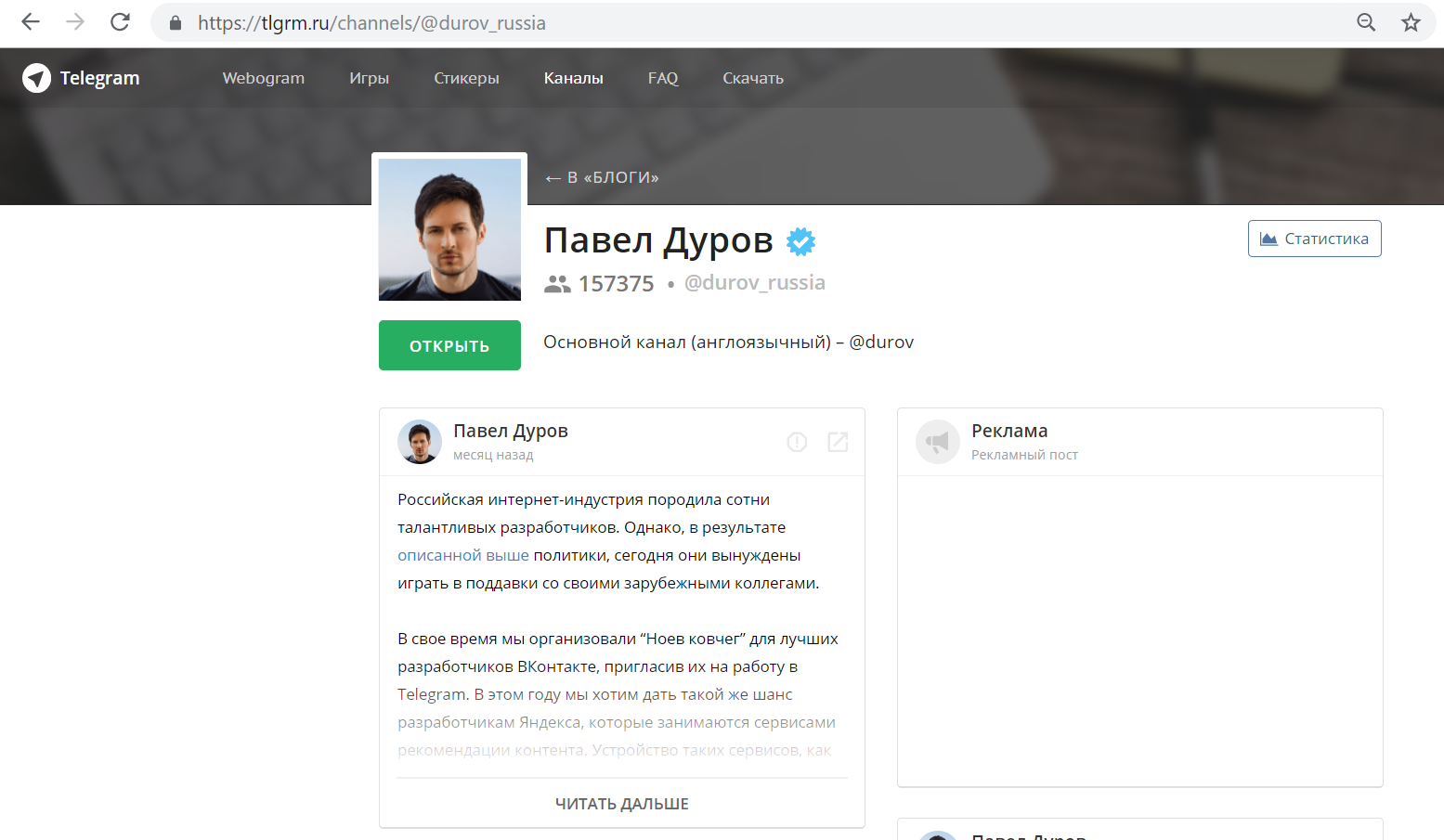
В чем отличия браузерной версии от десктопной?
Основное отличие веб-версии от программы в том, что там вы не можете создавать аккаунты. В остальном функционал почти тот же – вы без проблем можете просматривать каналы и вести беседы с кем-либо. Вы даже имеете доступ к контактам из телефона – они хранятся в профиле.
Источник: http://smmx.ru/telegram/how-to-use/kak-zajti-s-kompa.html
Платные услуги VPN-сервисов
У ВПН сервисов есть также возможность купить платный доступ. Но зачем, если итак всё достаточно хорошо работает?
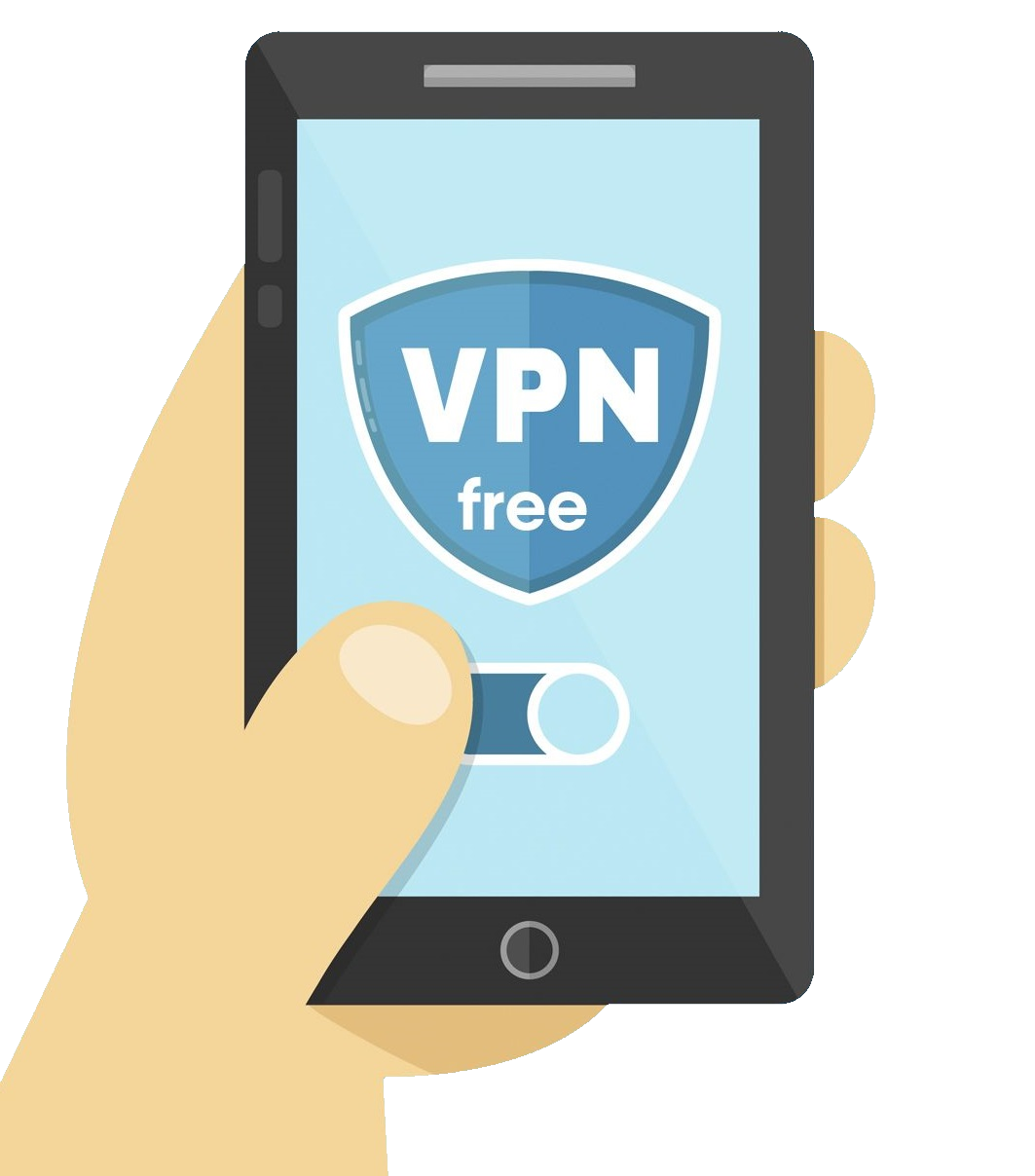
Есть некоторые преимущества, о них мы и поговорим:
- Скорость. Премиум-пользователей не так много, поэтому сервера не загружены, и скорость работы и стабильность возрастают.
- Безопасность. Уровень защиты и шифрование в платных сервисах намного выше.
- В платном доступе у вас гораздо больший выбор стран и серверов.
- Техподдержка премиум-доступа зачастую в приоритете у администрации сервиса. Поэтому и любые вопросы решаются максимально быстро и эффективно.
Источник: http://smmx.ru/telegram/how-to-use/kak-zajti-s-kompa.html
Запуск 2 учетных записей
В некоторых схожих приложениях, таких как Skype или ВКонтакте есть возможность сидеть сразу с двух аккаунтов. В Телеграм может функционировать одновременно только одна учетная запись. Возможно, в будущем разработчики официального приложения порадуют нас и этим нововведением.
Если все же надумали зарегистрировать дополнительный аккаунт, то можно пользоваться одним в смартфоне, а второй включать через компьютер.
Бесспорно, много сторонних компьютерных сервисов с усердием рекламируют использование 2-х учеток, но нам они доверия не внушают и прибегать к их услугам не советуем. Но выбор, конечно, за вами.
Источник: http://geopressa.ru/instruktsii/telegram-na-kompyutere-vse-chto-nuzhno-znat-dlya-komfortnoj-raboty




